Comparer un projet actif avec un projet sauvegardé ou un projet API.
Cette fonctionnalité permet de créer des captures instantanées des projets et de les comparer aux captures instantanées d’autres projets à partir d’un fichier ou d’un automate. La capture instantanée d’un projet comprend toutes les données relatives au projet dans une structure de dossiers et de fichiers identique à l’arborescence du navigateur. Tous les POU, DUT, bibliothèques utilisateur, les listes de variables globales, la liste des tâches, l’API, la table des variables avec adresses et les objets avec code programme sont placés dans un dossier en tant que fichiers textes accessibles en lecture et comparables (sauf les données sécurisées). Les captures instantanées sont placées dans un dossier dédié, près du fichier projet, et peuvent être utilisées pour être supervisées, corrigées ou comparées plus tard. Elles peuvent être supprimées après utilisation. La date et l’heure des captures instantanées sont enregistrées dans le nom du dossier parent.
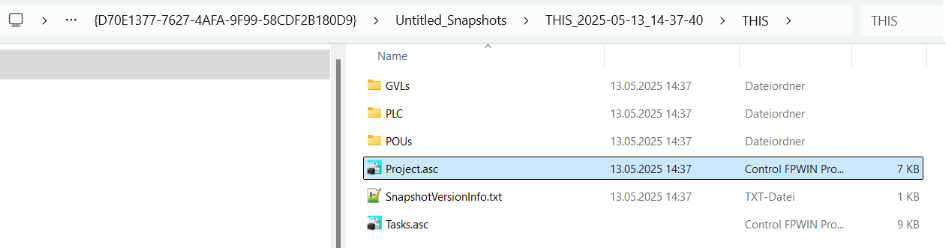
Sous , les commandes menu suivantes sont disponibles. Notez que pour les commandes menu Comparer avec projet d’un API et Comparer avec projet d’un fichier d’autres paramétrages sont requis :
Éléments du menu |
Description |
|---|---|
Créer un instantané |
Enregistre une capture instantanée du projet en cours correspondant au chemin d’accès au projet. La comparaison n’est pas exécutée. |
Comparer avec projet d’un API |
|
Comparer avec projet d’un fichier |
|
Dans tous les cas, Control FPWIN Pro7 crée un dossier pour les captures instantanées et les fichiers de comparaison à l’endroit spécifié par le chemin d’accès au projet. Le nom du dossier se compose du nom du projet, le type de capture instantanée, l’horodatage (pas obligatoirement dans cet ordre), par ex. <project name>_Snapshots\<snapshot type>_yyyy-mm-dd_hh-mm-ss.
Le début du nom du dossier de comparaison indique la commande menu utilisée pour la capture instantanée :
THIS (ou autre nom spécifié par l’utilisateur dans les options Comparaison des projets) : Le dossier a été créé avec la commande menu Créer un instantané.
PLC : Le dossier a été créé avec la commande menu Comparer avec projet d’un API.
FILE : Le dossier a été créé avec la commande menu Comparer avec projet d’un fichier.
Selon le type de capture instantanée, le dossier créé contient différents fichiers :
Capture instantanée du projet en cours : fichier THIS.pce et dossier de capture instantanée avec tous les éléments du navigateur projet dans les sous-dossiers. "THIS" est le nom par défaut du dossier de capture instantanée et peut être modifié dans les options Comparaison des projets.
Capture instantanée avec comparaison du projet en cours avec un projet d’un API
Deux captures instantanées, une du projet en cours et une d’un projet d’un API
Une copie d’un fichier source de comparaison
D’autres fichiers source et autres fichiers résultant de la comparaison tels que des fichiers *.pce
Capture instantanée avec comparaison du projet en cours avec un projet d’un fichier
Selon que vous comparez votre projet en cours avec un fichier de type .pro ou un autre type de fichier (*.asc, *.pce et autres), le dossier de comparaison contient des fichiers différents. Les fichiers projets *.pro ne peuvent pas être copiés facilement s’ils contiennent des bibliothèques utilisateur. Ils sont donc ouverts dans le dossier d’origine et ne sont pas copiés dans le dossier de comparaison.
Deux captures instantanées, une du projet en cours et une du projet de référence
Une copie d’un fichier source de comparaison (uniquement si le fichier de référence n’est pas un fichier *.pro)
Un fichier indiquant le chemin du fichier source de comparaison
D’autres fichiers source et autres fichiers résultant de la comparaison tels que des fichiers *.pce
Les fichiers textes d’une capture instantanée peuvent contenir des données protégées par un niveau de sécurité ou des bibliothèques utilisateur. Dans ce cas, ces données sont exportées et cryptées lorsque l’utilisateur actuel ne dispose pas du niveau de sécurité approprié pour accéder à ces données ou aux bibliothèques utilisateur.
Vous êtes préalablement informés que des données sont cryptées et qu’elles ne peuvent pas être comparées. Pour éviter le cryptage des données, changez le niveau de sécurité et pour permettre l’accès à la bibliothèque utilisateur, utilisez la commande Ouvrir en lecture seule....